Dramatische foto's binnen 1 minuut in Photoshop
De makers van PiXimperfect zijn altijd op zoek om zo dramatisch mogelijke veranderingen in je foto's aan te kunnen brengen die je tegelijkertijd slechts een moment van je tijd kosten. In hun video van slechts één minuut leggen ze uit hoe je foto's op zo'n prachtige manier kan bewerken dat de kleuren van je scherm lijken te spatten.
Foto's nabewerken in Photoshop
Om de hoofdkleur van één van je foto's je scherm te laten spatten, start je als volgt: je voegt in Photoshop een nieuwe aanpassingslaag toe aan je foto. Je selecteert hier 'full color' of 'volle kleur' in het Nederlands. Er komt dan een pop-up naar boven waar je de kleur kan selecteren die je de hoofdkleur van jouw foto wil laten zijn.
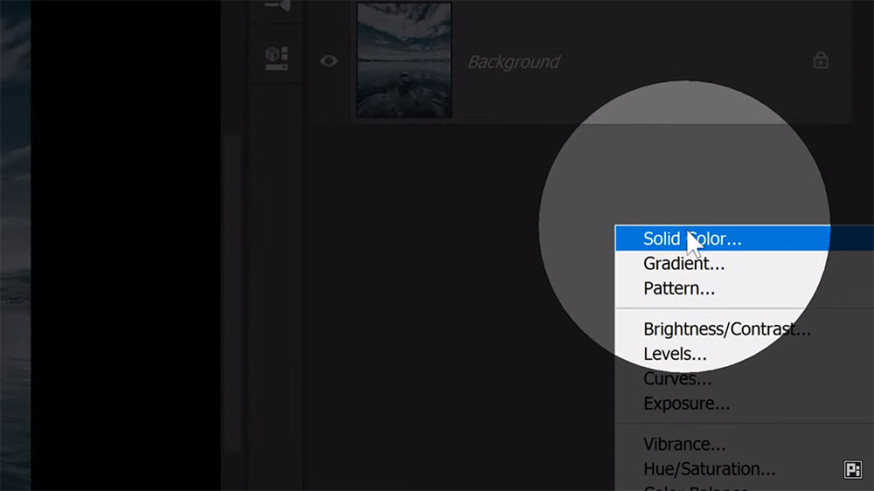
Lees ook: Vacature redacteur fotografie
Vervolgens wordt je volledige foto deze kleur, maar niet getreurd. Je hebt veel verschillende zogenaamde blend modi, die allerlei verschillende dingen met deze laag doen, in het Nederlands heten deze: bedekken, zwak licht, fel licht, intens licht, lineair licht, puntlicht en felle mix. Het is goed om te beseffen dat hoewel opacity (dekking) en fill (vul) hetzelfde lijken, dat deze modi toch heel verschillend zijn in wat ze met een foto doen. In deze video selecteert hij de modus felle mix. Hij laat zien dat als je de opacity aanpast, dat deze laag een vreemde mix wordt. Als je echter de fill aanpast, dan wordt de kleur toegepast in het beeld en zet je deze rond de 20%, dan zorgt dit voor een intense kleurrijke laag over je beeld.
Werken met maskers bij je foto's in Photoshop
De laag is in de lucht echter nog steeds te heftig. Dit past hij aan door het masker aan te passen. Je klikt op het masker en selecteert met je muis de gradient tool (verloop, sneltoets G). Hier maak je de bovenkant van het masker zwart. Dit zorgt ervoor dat het effect alleen op de onderkant van het beeld wordt toegepast. Door de laag te kopiëren en om te keren (CNTL + I), wordt alleen de bovenkant, daarmee dus de lucht, geselecteerd en kan deze laag nog iets lager worden gezet waardoor het effect op de lucht minder heftig is.
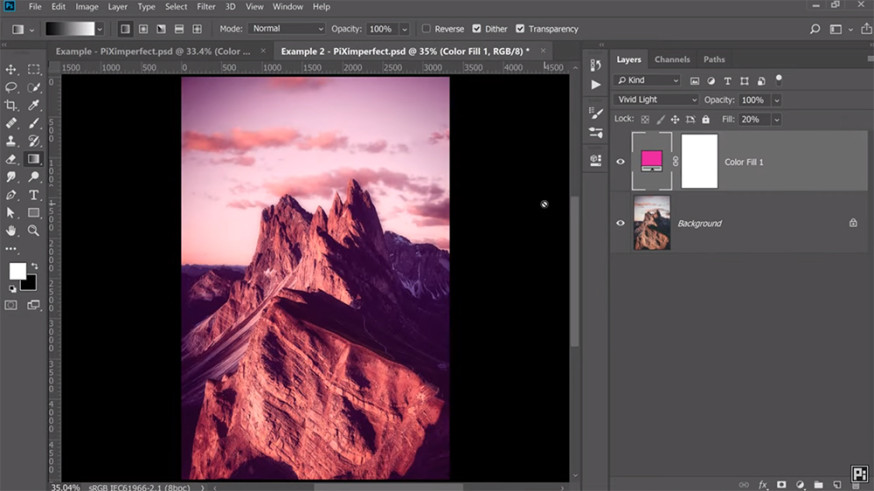
Lees ook: Heksenjacht straatfotograaf vanwege kermisfoto's
Voilà, je hebt één van jouw foto's een dramatische kleur meegegeven in minder dan één minuut nabewerkingstijd in Photoshop. Wil je de volledige tutorial zien, dan kan dat hier:






